
editor php Youzi membawakan anda tutorial ringkas tentang menggunakan CorelDRAW untuk mencipta kesan rosak. Kesan pecah boleh membawa impak visual yang unik kepada kerja reka bentuk, menjadikannya lebih meriah dan menarik. Dalam tutorial ini, kami akan melalui beberapa langkah mudah untuk membantu anda mencipta kesan hancur yang menakjubkan dengan mudah. Sama ada anda seorang pemula atau seseorang yang mempunyai pengalaman reka bentuk, anda boleh dengan cepat memulakan dan merealisasikan idea kreatif anda melalui tutorial ini. Mari lihat!
1 Buka perisian CorelDRAW, import imej, dan klik [Alat Lukisan] dalam bar alat kiri
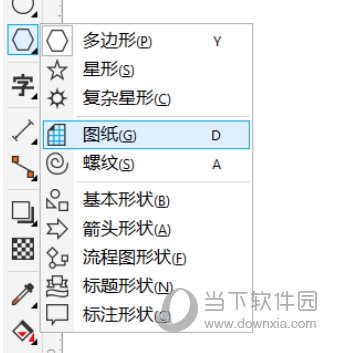
2 bar sifat atas. Mari kita bercakap tentang menskalakan lukisan kepada saiz yang sama seperti gambar
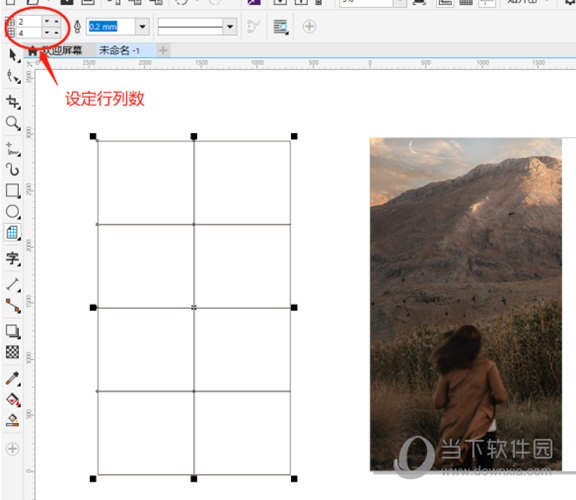
Ketiga, selepas melukis lukisan, pilih warna isian dalam bar sifat objek di sebelah kanan, dan kemudian jangan pilih warna untuk garis besar lukisan. Selepas mengisi warna, anda boleh melihat dengan jelas keadaan bertindih apabila gambar dan lukisan bertindih dalam operasi seterusnya Memilih tiada warna untuk garis lukisan tidak akan menghasilkan bingkai hitam apabila gambar berikutnya menunjukkan kesan pecah
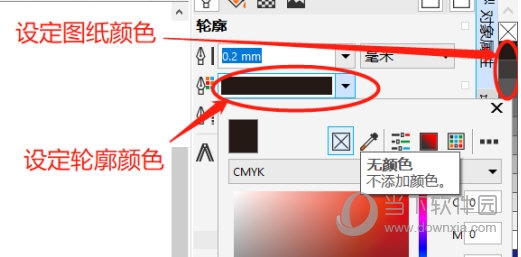 .
.
4. Gunakan [ Select Tool] Klik kanan dan tahan gambar dan seret ke dalam lukisan Untuk menjajarkan garis besar lukisan, kemudian klik [Inside PowerClip] untuk meletakkan gambar ke dalam lukisan
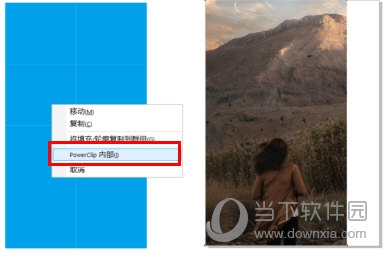
5. . Kemudian kita klik kanan gambar dan klik [Ungroup Object]
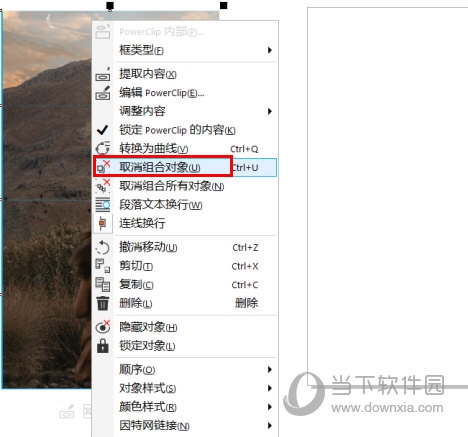
6. Selepas menyahkumpulan objek, kita klik [Shape Tool] pada bar alat kiri, dan kemudian klik pada grid kecil yang dipisahkan selepas ungrouping
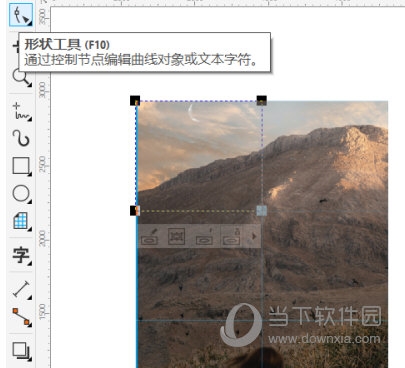
7. Akhir sekali, kami menggunakan [Selection Tool] Grid kecil ini boleh diterjemah dan diputar untuk memberikan gambar kesan patah
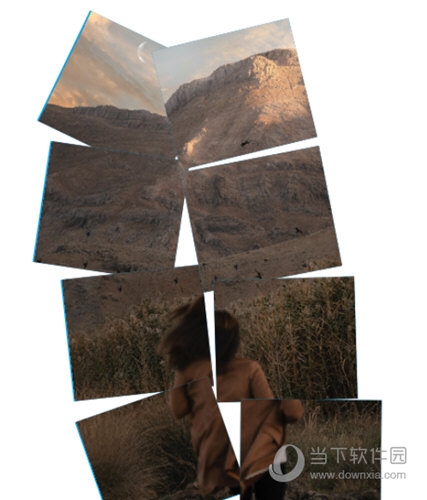
Menggunakan kaedah di atas untuk menukar bentuk juga boleh mencipta lebih banyak perbezaan kesan rosak, ia bergantung kepada keadaan pengguna sendiri. Di atas adalah tutorial berkaitan CorelDRAW yang dibawakan oleh editor Berita ini boleh membantu semua orang!
Atas ialah kandungan terperinci Bagaimana untuk mencipta kesan rosak dalam CorelDRAW dengan hanya beberapa langkah mudah. Untuk maklumat lanjut, sila ikut artikel berkaitan lain di laman web China PHP!
 Apakah perbezaan antara USB-C dan TYPE-C
Apakah perbezaan antara USB-C dan TYPE-C
 Bagaimana untuk memulihkan fail yang dikosongkan daripada Recycle Bin
Bagaimana untuk memulihkan fail yang dikosongkan daripada Recycle Bin
 window.setinterval
window.setinterval
 apa itu drivergenius
apa itu drivergenius
 10 pertukaran mata wang teratas
10 pertukaran mata wang teratas
 Bagaimana untuk menutup port 135
Bagaimana untuk menutup port 135
 Bagaimana untuk memuat turun fail flv
Bagaimana untuk memuat turun fail flv
 Bagaimana untuk mengaktifkan perkhidmatan storan awan
Bagaimana untuk mengaktifkan perkhidmatan storan awan




